文档设置默认保存路径
- 格式:doc
- 大小:169.00 KB
- 文档页数:2
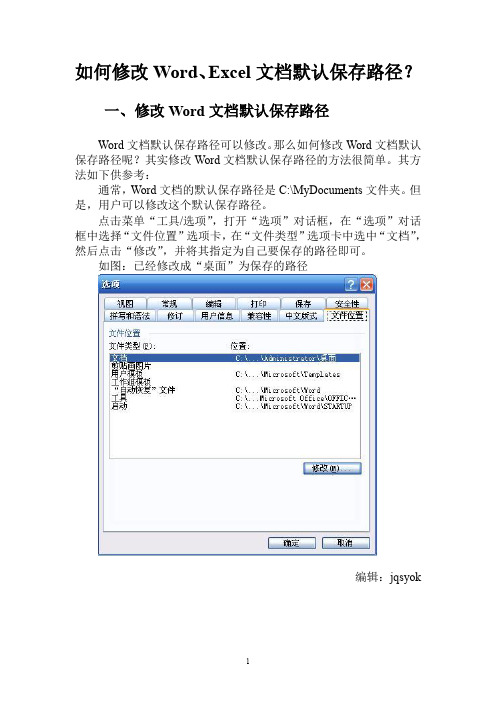
如何修改Word、Excel文档默认保存路径?一、修改Word文档默认保存路径Word文档默认保存路径可以修改。
那么如何修改Word文档默认保存路径呢?其实修改Word文档默认保存路径的方法很简单。
其方法如下供参考:通常,Word文档的默认保存路径是C:\MyDocuments文件夹。
但是,用户可以修改这个默认保存路径。
点击菜单“工具/选项”,打开“选项”对话框,在“选项”对话框中选择“文件位置”选项卡,在“文件类型”选项卡中选中“文档”,然后点击“修改”,并将其指定为自己要保存的路径即可。
如图:已经修改成“桌面”为保存的路径编辑:jqsyok二、修改Excel文档默认保存路径我们知道,Excel文件默认的保存路径是“我的文档”。
有时为了方便保存工作,我们也可以把它的默认路径给改了,改成我们想存放的位置。
这样一来,我们就不必每次点击“保存”的时候都要选择路径了。
(1)单击“工具”菜单——>选择“选项”命令——>在弹出的对话框中选择“常规”选项(2)在选项对话框中,我们可以看到“默认文件位置(D):”处显示的是“D:\MyDocuments”,将其去掉,输入自已所需的路径即可。
怎样取得需要的路径啦?教给你一个最快捷的方法:在你需要设置路径的盘符或者就设在桌面吧!打开一个压缩包(不用解压)就可得到自己想要的路径了。
如(图1)(图1)【路径】C:\Documents and Settings\Administrator\桌面如(图2):已经修改成“桌面”为保存的路径。
(图2)在此,我们还可以对Excel默认工作表的张数进行修改。
一般情况下,Excel默认的工作表有3张,分别是Sheet1、Sheet2和Sheet3。
见上面的图,看到“新工作簿内的工作表数(S)”这一项,只要将其框里面的数字改掉即可。
编辑:jqsyok。

怎样在Windows系统中设置默认文档保存位置Windows系统中设置默认文档保存位置是非常方便的操作,用户可以根据自己的习惯和需求,将文档保存到指定的文件夹中,提高工作效率。
本文将为您介绍几种常见的设置方法。
方法一:使用系统默认的“文档”文件夹Windows系统默认会将文档保存到“文档”文件夹中,该文件夹通常存储在用户个人文件夹下。
要设置默认文档保存位置,只需对“文档”文件夹进行修改即可。
1. 首先,打开“资源管理器”,可以通过键盘快捷键Win + E来快速打开。
2. 在地址栏中输入“%userprofile%”,并按下回车键。
3. 定位到个人文件夹,找到名为“文档”的文件夹。
4. 右键单击“文档”文件夹,选择“属性”。
5. 在属性窗口中,切换到“位置”选项卡。
6. 在“位置”选项卡中,点击“移动”按钮。
7. 浏览文件夹并选择您希望设置的默认文档保存位置,然后点击“确定”按钮。
8. 最后,点击“应用”和“确定”按钮来保存设置。
通过以上步骤,您已成功设置了默认文档保存位置为您选择的文件夹。
方法二:使用Office应用程序中的选项如果您主要使用Microsoft Office应用程序(如Word或Excel)来创建和编辑文档,那么您可以使用Office应用程序中的选项来设置默认文档保存位置。
1. 首先,打开任何一个Office应用程序(如Word)。
2. 点击左上角的“文件”选项卡,然后选择“选项”。
3. 在“选项”对话框中,选择“保存”选项卡。
4. 在“保存文档”部分,可以看到“默认文件位置”选项。
5. 点击“浏览”按钮,选择您希望设置的默认文档保存位置。
6. 点击“确定”按钮来保存设置。
通过以上步骤,您已成功设置了Office应用程序中默认文档保存位置为您选择的文件夹。
方法三:使用其他应用程序的选项除了微软的Office应用程序,其他一些应用程序也提供了设置默认文档保存位置的选项。
通常,在这些应用程序的“选项”或“设置”菜单中可以找到相应的设置项。


快速设置WPS的默认保存路径在日常办公中,我们经常使用WPS来编辑和保存文档。
默认情况下,WPS会将文档保存在特定路径下。
然而,有时候我们需要将文档保存到其他路径,以便更好地组织和管理文件。
在本文中,我们将介绍如何快速设置WPS的默认保存路径,方便您的日常使用。
1. 打开WPS软件在电脑桌面或开始菜单中找到WPS软件的图标,双击打开。
等待软件加载完成后,进入WPS的编辑界面。
2. 进入选项设置在WPS的编辑界面中,找到菜单栏上的“文件”选项,点击打开文件菜单。
在文件菜单下拉列表中,找到并点击“选项”按钮。
3. 打开“选项”对话框点击“选项”按钮后,会弹出一个“选项”对话框。
在这个对话框中,我们可以对WPS进行各种个性化设置。
4. 找到“保存”选项在“选项”对话框中,可以看到左侧的一个选项列表。
找到其中的“保存”选项,并点击选择该选项,以进入“保存”设置界面。
5. 修改默认保存路径在“保存”选项界面中,可以看到右侧有一个“默认保存位置”栏目。
在这个栏目中,可以修改WPS的默认保存路径。
点击“浏览”按钮,选择您希望将文件保存的文件夹路径。
您可以选择已经存在的文件夹,也可以新建一个文件夹作为默认保存路径。
6. 确认保存设置完成选择默认保存路径后,点击“确定”按钮,保存设置并关闭“选项”对话框。
现在,您已成功设置WPS的默认保存路径。
之后新建、编辑、保存文档时,WPS将自动将文件保存到您设定的默认路径下。
通过这种方法,您可以将文件保存到您常用的文件夹中,方便您的文件管理和查找。
当然,如果需要更改默认保存路径,您只需重复上述步骤即可。
总结本文为您介绍了如何快速设置WPS的默认保存路径。
通过修改默认保存路径,我们可以更好地管理我们的文件,并提高工作效率。
希望本文对您有所帮助,祝您使用WPS愉快!。

修改电脑桌面文件存放位置首先要在“开始”——“运行”内输入“regedit”打开注册表编辑器,然后要在“文件”下拉菜单中的“导出”功能备份好注册表,以防万一,接着在左侧窗口依次打开:HKEY_CURRENT_USER\Software\Microsoft\Windows\CurrentVersion\Explorer\ Shell Folders在右侧窗口里,你看到的“名称”就代表那些特殊的文件夹,“数据”就是它们所对应的默认存储路径。
修改默认的路径就可以让你的桌面文件夹移动了,下面是所有的.下面介绍一下各个“名称”所代表的文件夹名称含义默认路径AppData 应用程序数据目录 C:\Documents and Settings\Username\Application DataCookies Cookies路径 C:\Documents and Settings\User name\Cookies Desktop 桌面路径 C:\Documents and Settings\User name\桌面Favorites 收藏夹 C:\Documents and Settings\User name\Favorites NetHood NetHood路径 C:\Documents and Settings\User name\NetHood Personal 我的文档 C:\Documents and Settings\User name\My Documents PrintHood 打印 C:\Documents and Settings\User name\PrintHoodRecent 文档项路径 C:\Documents and Settings\User name\RecentSendTo SendTo路径 C:\Documents and Settings\User name\SendToStart Menu 开始菜单路径 C:\Documents and Settings\User name\「开始」菜单Templates 新建文件目录 C:\Documents and Settings\User name\Templates Programs 程序菜单路径 C:\Documents and Settings\User name\「开始」菜单\程序Startup 启动路径 C:\Documents and Settings\User name\「开始」菜单\程序\启动History 网页历史记录 C:\Documents and Settings\ User name \Local Settings\HistoryMy Pictures 图片收藏 C:\Documents and Settings\User name\My Documents\My PicturesMy Music 我的音乐 C:\Documents and Settings\User name\My Documents\My MusicMy Video 我的视频 C:\Documents and Settings\User name\My Documents\My VideosCache Internet临时文件夹 C:\ Documents and Settings\User name\Temporary Internet Files这些文件夹称为Shell文件夹其中“User name”为当前用户的名称了解了对应的文件夹,就可以根据自己的需要去更改对应的路径了。
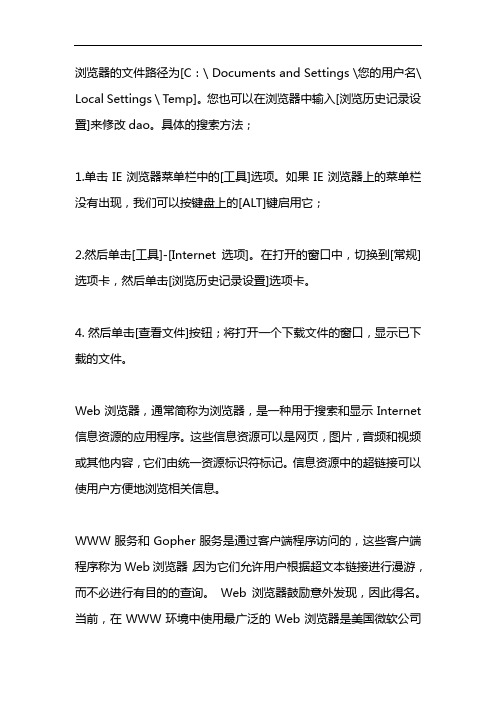
浏览器的文件路径为[C:\ Documents and Settings \您的用户名\ Local Settings \ Temp]。
您也可以在浏览器中输入[浏览历史记录设置]来修改dao。
具体的搜索方法;1.单击IE浏览器菜单栏中的[工具]选项。
如果IE浏览器上的菜单栏没有出现,我们可以按键盘上的[ALT]键启用它;2.然后单击[工具]-[Internet选项]。
在打开的窗口中,切换到[常规]选项卡,然后单击[浏览历史记录设置]选项卡。
4.然后单击[查看文件]按钮;将打开一个下载文件的窗口,显示已下载的文件。
Web浏览器,通常简称为浏览器,是一种用于搜索和显示Internet 信息资源的应用程序。
这些信息资源可以是网页,图片,音频和视频或其他内容,它们由统一资源标识符标记。
信息资源中的超链接可以使用户方便地浏览相关信息。
WWW服务和Gopher服务是通过客户端程序访问的,这些客户端程序称为Web浏览器,因为它们允许用户根据超文本链接进行漫游,而不必进行有目的的查询。
Web浏览器鼓励意外发现,因此得名。
当前,在WWW环境中使用最广泛的Web浏览器是美国微软公司的Internet Explorer。
浏览器是一种软件,可以显示Web服务器或文件系统的HTML文件,并允许用户与这些文件进行交互。
Web浏览器主要通过HTTP协议与Web服务器交互并获取Web页面。
这些网页由URL指定,文件格式通常为HTML,由HTTP协议中的MIME表示。
一个网页可以包含多个文档,每个文档分别从服务器获取。
除HTML外,大多数浏览器本身都支持多种格式,例如JPEG,PNG,GIF和其他图像格式,并且可以扩展并支持众多插件。
此外,许多浏览器还支持其他URL类型及其相应的协议,例如FTP,Gopher和https(http协议的加密版本)。
HTTP内容类型和URL协议规范允许Web设计人员嵌入图像,动画,视频,声音,流媒体等。
修改记事本默认保存路径
修改记事本默认保存路径
修改写字板、记事本文件默认保存路径
HKEY_CURRENT_USERSoftware\\Microsoft\\Windows\\Curr entVersion\\Exprorer\\User Shell Folders
适用范围:Windows 98/ME/NT/2000/XP
写字板或记事本的默认保存路径一般是在C盘“我的文档”下,有时计算机染上病毒最先受损的一般是C盘,这就可能会造成重要数据丢失。
下面通过对写字板、记事本文件默认保存路径修改可以解决这个问题。
写字板、记事本默认保存路径都是C:\\My Documents目录。
默认保存路径修改方法也一样。
步骤1:在注册表编辑器中,查找如下子键:
HKEY_CURRENT_USER\\Software\\Microsoft\\Windows\\Cu rrentVersion\\Exprorer\\User Shell Folders。
步骤2:在右边窗口中找到名为“Personal”键,将其键值改成专用数据分区的某个文件夹的路径即可。
步骤3:退出注册表编辑,重新打开写字板或记事本即可。
如何设置Word文件默认保存路径如何设置Word文件默认保存路径我们在保存新建的Word文件时,其默认的保存路径是“我的文档”。
其实,该默认路径是可以自己设置的,通过修改注册表即可将这一默认路径改变:(1)打开注册表编辑器(regedit)。
(2)进入HKEY_USERS\.Default\Software\Microsoft\Office\9.0\Word\Opti ons子键。
(3)在Options子键右窗口中新建一个字符串值,命名为“DOC-PATH”,该数值为“C:\My Documents”(将此键值项的值改为所需的路径即可。
以后当你对Word文档进行存盘时,默认的存盘路径就变成你自己设定的了)。
(4)重新启动电脑,即可完成操作。
设定自己的WORD文档保存路径不少办公室工作人员都在办公室电脑里建立了自己的常用文件目录,在用WORD97编辑文件时,每次保存新文档时,对话框中出现的文件夹总是“MyDocument”,而不是自己的常用文件夹。
这时候,你只好用鼠标点来点去,找到自己的文件夹后保存文件,既麻烦又费事。
那么,能否用自己的常用文件夹代替WORD默认的“MyDocument”。
首先在WORD97下打开“工具”菜单,选择菜单最下方的“选项”。
然后在出现的“选项”对话框中点击“文件位置”标签,选中对话框内“文件类型”中的“文档”,单击“更改”按钮。
最后在出现的对话框中将“文件夹名称”中的“MyDocument”改为自己常用的文件夹,单击“确定”即可。
这样,以后当你处理完文件存盘时,对话框出现的文件夹就是你自己的常用文件夹了。
/GB/channel569/20000807/1764 86.html。
高效办公—office 2016优化设置目录:一、简化打开文件流程直接打开空白文档禁用Word受保护的视图功能二、加快启动速度关闭校对关闭加载项禁用硬件加速禁用屏幕提示取消自动更新链接三、文件处理四、高效办公设置配置默认文档存放路径将”另存为”添加到快速访问工具栏禁用粘贴选项按钮设置默认字体修改默认样式模式设置自动保存时间设置自动滚动设置夜间模式大多数人办公都离不开word,powerpoint和ppt,但一直都有人抱怨office运行缓慢,崩溃等等,其实几个简单的设置就可以让你的office更好用,这里以Word2016为例进行设置优化,提升使用感受和办公效率,其余版本的设置同理。
一、简化打开文件流程直接打开空白文档Word2016启动程序后默认打开的是“联机搜索模板”的界面,而大多数时候我们其实都是点击的创建“空白文档”,所以我们何必多点击一次呢。
进入选项——常规,把【此应用程序启动时显示开始屏幕】前面的勾去掉,然后点击【确定】即可。
禁用Word受保护的视图功能受保护的视图是 Word 中自带的一项对用户的安全保护功能,主要提供了 3 种保护方式。
当该功能开启之后,用户打开可能受到安全威胁的文件时,即会以受保护视图方式进行打开。
该方式会以只读方式打开 Word 文档,用户确认安全之后再确认完全打开文档,即会多出一个文档打开步骤,如果不需要的话,该功能是可以取消勾选来禁用掉的。
二、加快启动速度关闭校对一直听到有朋友抱怨word打开文件速度太慢,其实一招就可以解决:关闭自动更正,更何况word的自动更正对中文的支持本来就不是很好。
进入选项——校对,取消 “√”。
否可以秒开了。
关闭加载项这点应该很多人都知道,点击加载项——高级,取消不需要启动的加载项的勾勾,确定即可。
禁用硬件加速Word2010以上版本的OFFICE软件具有支持硬件图形加速的功能,从而可以提升图形图像在Word2010软件中的显示效果,但是图形加速有时会导致软件当机,电脑假死;所以在配置较低的电脑上,可以进入WORD选项,高级中进行设置。
达芬奇默认保存路径
达芬奇是一款专业的视频编辑软件,其默认保存路径是固定的。
达芬奇的默认保存路径为用户文档目录下的“DaVinci Resolve”文件夹中的“Projects”文件夹。
在这个文件夹中,每个新建的项目都会生成一个单独的文件夹,其中包含该项目的所有素材和编辑文件。
用户可以在设置中更改默认保存路径,也可以在保存文件时手动选择保存路径。
在选择保存路径时,建议用户选择一个易于记忆和访问的位置,以便更好地管理自己的编辑项目。
- 1 -。